如何为Win10启用引导日志
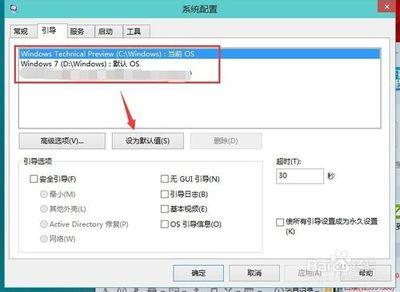
如何为Win10启用引导日志
启用Win10系统的引导日志可以帮助您在系统启动问题时,通过查看详细的日志信息来排查和解决问题。以下是详细的操作步骤:
通过图形界面启用引导日志
使用msconfig工具
-
打开msconfig
在微软小娜中搜索并运行msconfig命令。 -
切换到引导选项卡
在打开的系统配置窗口中,切换到“引导”选项卡。 -
勾选引导日志
选中你要记录引导日志的系统(单系统无需选择),然后将引导日志前面的复选框勾选。 -
确定并重启
点击确定按钮。如果有对话框提示你重启系统,可以选择立即重启或稍后手动重启。
查看日志文件
启用引导日志后,系统会在C盘根目录下创建一个名为ntbtlog.txt的文件,您可以使用记事本或其他文本编辑器打开此文件查看详细的启动日志信息。
使用命令行工具bcdedit启用引导日志
步骤详解
-
打开命令提示符
按下Win + R键,输入cmd并按回车键,以管理员身份运行命令提示符。 -
设置引导日志
输入以下命令并按回车键:shell bcdedit /set {default} bootlogyes或者,如果你知道当前系统的标识符,可以使用:shell bcdedit /set {当前系统标识符} bootlogyes -
重启计算机
设置完成后,系统会自动重启。如果没有自动重启,请手动重启计算机。
注意事项
- 在执行上述命令时,请确保以管理员身份运行命令提示符,否则可能无法修改系统设置。
- 启用引导日志后,日志文件
ntbtlog.txt将被存储在C:\Windows\目录下,方便您后续查看和分析。
通过以上两种方法,您可以轻松为Win10系统启用引导日志,并在系统启动问题时利用日志信息进行排查。希望这些信息对您有所帮助!
